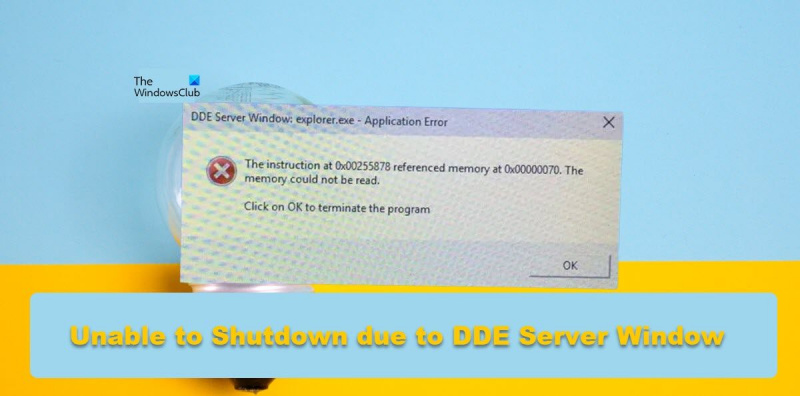Kaip IT ekspertas, aš visada šalinu įvairias problemas, kurios iškyla mano kompiuteryje. Neseniai susidūriau su problema, kai mano kompiuteris neišsijungia dėl DDE serverio lango klaidos. Atlikau kai kuriuos tyrimus ir galėjau išspręsti problemą. Štai kaip aš tai padariau. Pirmiausia bandžiau užbaigti procesą eidamas į užduočių tvarkytuvę ir užbaigdamas proceso medį, kuriame buvo DDE serverio langas. Tačiau tai nepadėjo ir procesas tęsėsi. Tada bandžiau užmušti procesą naudodamas komandinę eilutę. Procesui užbaigti naudojau komandą Taskkill. Tai veikė ir DDE serverio langas nebeveikė. Galiausiai iš naujo paleidau kompiuterį ir problema buvo išspręsta. Jei kyla ši problema, išbandykite šiuos veiksmus ir pažiūrėkite, ar jie jums tinka.
Kai kurie vartotojai paminėjo, kad jų „Windows“ kompiuterio nepavyko išjungti dėl DDE serverio langas . DDE serveris yra integruota „Windows“ programa, leidžianti jūsų kompiuteryje esančioms programoms bendrauti tarpusavyje. Tačiau, kai norite išjungti kompiuterį, paslaugų programa turėtų tiesiog leisti tai padaryti, tačiau šiuo atveju taip nėra. Šiame įraše aptarsime šią problemą ir sužinosime, ką galite padaryti, kad ją išspręstumėte.
DDE serverio langas: explorer.exe – programos klaida
Instrukcija 0x00255878 nurodė atmintį 0x00000070. Neįmanoma nuskaityti atminties.
Spustelėkite Gerai, kad uždarytumėte programą
klaida 0x8004010f
Nepavyko išjungti dėl DDE Server Window Explorer.exe įspėjimo
Jei kompiuterio nepavyksta išjungti dėl DDE serverio lango įspėjimo, vadovaukitės šiais patarimais:
- Iš naujo paleiskite „File Explorer“.
- Pakoreguokite šiuos registro nustatymus
- Norėdami išjungti sistemą, naudokite kitą metodą
- Išjungti automatinį užduočių juostos slėpimą
- Paleiskite SFC ir DISM
- „Clean Boot“ trikčių šalinimas
Pakalbėkime apie juos išsamiai.
1] Iš naujo paleiskite „File Explorer“.
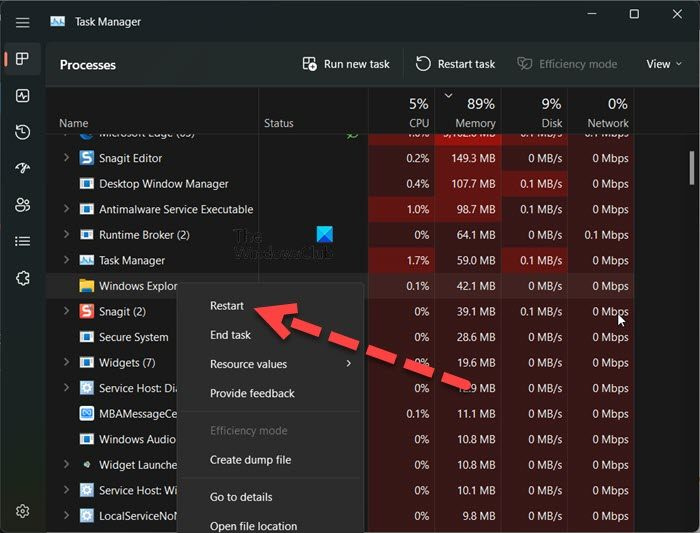
Pirmas dalykas, kurį turėtumėte padaryti, yra iš naujo paleisti „File Explorer“. Iš naujo paleidus „File Explorer“ gali būti pašalintas triktis, dėl kurios kilo atitinkamas klaidos kodas. Norėdami tai padaryti, atlikite nurodytus veiksmus.
- atviras Užduočių tvarkyklė.
- Dešiniuoju pelės mygtuku spustelėkite „Windows Explorer“. arba Explorer.exe.
- Pasirinkite Įkelti iš naujo.
Užduočių juosta bus paslėpta ir vėl pasirodys. Galiausiai pabandykite dar kartą išjungti sistemą ir pažiūrėkite, ar tai veikia.
2] Pakeiskite šiuos registro nustatymus
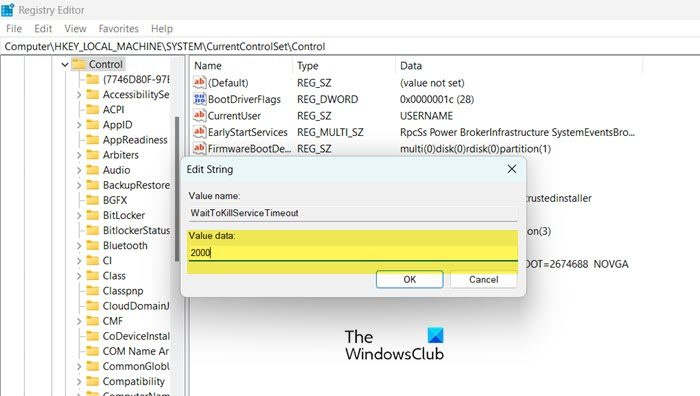
Kai nurodote „Windows“ išjungti sistemą, užtrunka 4–5 sekundes, kad išjungtumėte visas fonines užduotis prieš išjungiant sistemą. Šiame sprendime mes sukursime šiuos du registro raktus ir sukonfigūruosime juos, kad sumažintume laiką, kurio reikia foninėms užduotims išjungti.
- whitekillservicetimeout: Šis raktas naudojamas informuoti sistemą, kiek laiko prireiks visų užduočių uždarymui.
- AutoConecTasks: Priverskite uždaryti visas programas, kai tik paspausite mygtuką „Išjungti“.
Siekdami išspręsti jūsų problemą, nustatysime šias dvi paslaugas. Tačiau prieš tai darydami geriausia pasidaryti atsarginę registro kopiją, jei kas nors nutiktų. Atlikite nurodytus veiksmus, kad padarytumėte tą patį.
- atviras Registro redaktorius iš pradžios meniu.
- Eikite į kitą vietą. |_+_|.
- Dukart spustelėkite WhitekillServiceTimeout nustatykite reikšmę į 2000 ir spustelėkite Gerai.
- Dabar pabandykite išjungti kompiuterį ir pažiūrėkite, ar problema išspręsta. Jei problema išlieka, taip pat turime sukonfigūruoti „AutoEndTask“.
- Eikite į šią vietą registro rengyklėje.|_+_|
- Dešiniuoju pelės mygtuku spustelėkite darbalaukį ir pasirinkite Nauja > Eilutės vertė.
- Pervardykite į automatiškai užbaigti užduotis, dešiniuoju pelės mygtuku spustelėkite reikšmę ir pasirinkite Redaguoti.
- Nustatykite reikšmę į 1 ir spustelėkite Gerai.
Galiausiai išjunkite kompiuterį. Tai atliks darbą už jus.
Taip pat galite naudoti Ultimate Windows Tweaker, kad pakeistumėte šiuos nustatymus.
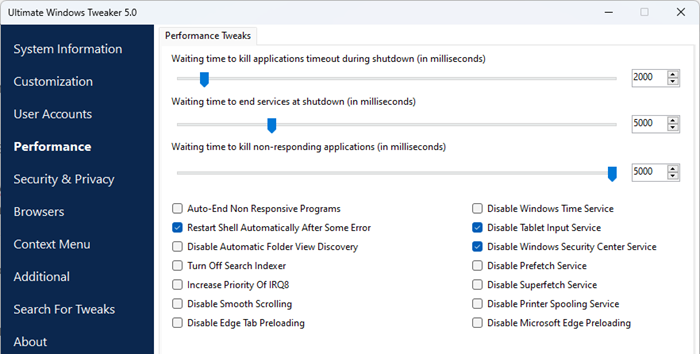
juodasis burnlitas
Nustatymus matysite skiltyje „Performance“.
Skaityti: Pakeiskite, kiek laiko Windows laukia prieš uždarant programas išjungus
3] Norėdami išjungti sistemą, naudokite kitą metodą.
Jei bandėte išjungti sistemą iš meniu Pradėti ir gavote klaidos pranešimą, naudokite bet kurį iš šių būdų, kad išjungtumėte kompiuterį.
- Paspauskite Alt + F4, išskleidžiamajame meniu pasirinkite Išjungti ir spustelėkite Gerai.
- Atidarykite Vykdyti (Win + R), įveskite išjungimas -s -f -t 00 ir spustelėkite Gerai.
4] Išjungti užduočių juostos automatinį slėpimą
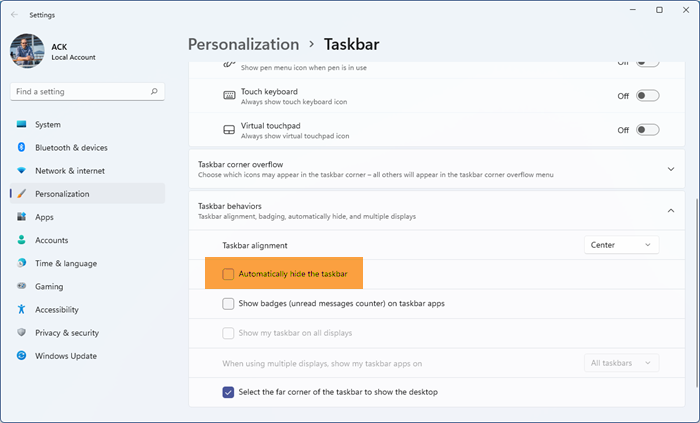
Tai gali atrodyti šiek tiek keista, tačiau kai kurie vartotojai pranešė, kad susidūrė su šia problema, kai buvo įjungta užduočių juostos automatinio slėpimo funkcija. Tokia situacija gali būti ir jūsų atveju. Galime pabandyti išjungti parinktį „Automatiškai slėpti užduočių juostą“ ir pažiūrėti, ar tai padeda. Atlikite nurodytus veiksmus, kad padarytumėte tą patį.
- atviras Nustatymai pagal Win + I.
- Eiti į Personalizavimas > Užduočių juosta.
- Išplėskite užduočių juostos veikimą (to daryti nereikia, jei naudojate „Windows 10“) ir išjunkite Automatiškai slėpti užduočių juostą arba Automatiškai slėpti užduočių juostą darbalaukio režimu.
Galiausiai uždarykite nustatymus ir pažiūrėkite, ar problema išspręsta.
5] Paleiskite SFC ir DISM
Taip pat galite susidurti su šia problema, jei jūsų sistemos failai yra sugadinti. Norėdami atkurti sistemos failus, turime paleisti keletą komandų. Taigi pradėkime Komandinė eilutė kaip administratorius ir mes vykdysime kai kurias komandas.
susietas diskas vis atsijungia
Pirmiausia paleiskime SFC komandą System File Checker ir pažiūrėkime, ar ji veikia.
|_+_|Jei problema išspręsta paleidus aukščiau pateiktą komandą, uždarykite cmd ir grįžkite į darbą. Jei problema išlieka, paleiskite toliau nurodytą DISM komandą.
|_+_|Paleidę dvi komandas patikrinkite, ar problema išspręsta.
6] Švaraus įkrovos trikčių šalinimas
Jei niekas neveikia, kaip paskutinę priemonę atlikite švarų įkrovos trikčių šalinimą, kad patikrintumėte, ar trečiosios šalies programa nesuderinama su išjungimo procesu. Jei galite iš naujo paleisti sistemą švaraus įkrovimo režimu, galime pasakyti, kad šią problemą sukėlė trečiosios šalies programinė įranga. Tada tiesiog rankiniu būdu įjunkite procesus ir išsiaiškinkite kaltininką. Galiausiai pašalinkite arba išjunkite problemą sukeliančią programą ir jūsų problema bus išspręsta visam laikui.
Prisijungta: „Windows“ kompiuteris neišsijungs
Tikiuosi, kad galite išspręsti problemą naudodami šiame pranešime nurodytus sprendimus.
Ar DDE serveris yra virusas?
DDE yra dinaminio duomenų mainų santrumpa. DDE serveris leidžia jūsų sistemoje esančioms programoms bendrauti tarpusavyje. Tai sena „Windows“ programa ir akivaizdžiai nėra virusas. Jei vis dar abejojate, pabandykite nuskaityti sistemą naudodami antivirusinę arba Microsoft Defender įrankį.
Skaityti: Kaip rankiniu būdu nuskaityti atskirus failus ir naudojant „Microsoft Defender“.
Kaip pataisyti Windows DDE serverį?
DDE serveris neleidžia vartotojui išjungti sistemos. Norėdami išspręsti šią problemą, galite išjungti automatinį užduočių juostos slėpimą arba naudoti kai kuriuos kitus šiame pranešime paminėtus sprendimus. Tačiau rekomenduojame pradėti nuo pirmojo sprendimo, o tada eiti žemyn. Tikimės, kad galite išspręsti problemą naudodami šiuos sprendimus.
Taip pat skaitykite: „Windows“ naujinimas ir išjungimas / paleidimas iš naujo neveikia ir neišnyks.